如何在电脑使用搜狗输入法?
要在电脑上使用搜狗输入法,首先下载并安装搜狗输入法软件。安装完成后,打开控制面板或设置,进入“语言”或“输入法”设置,选择搜狗输入法作为默认输入法。之后,在任何文本输入框中,按下快捷键(如Ctrl+Space)即可切换到搜狗输入法,开始输入中文。可以根据个人需求,设置常用词库、快捷短语等。
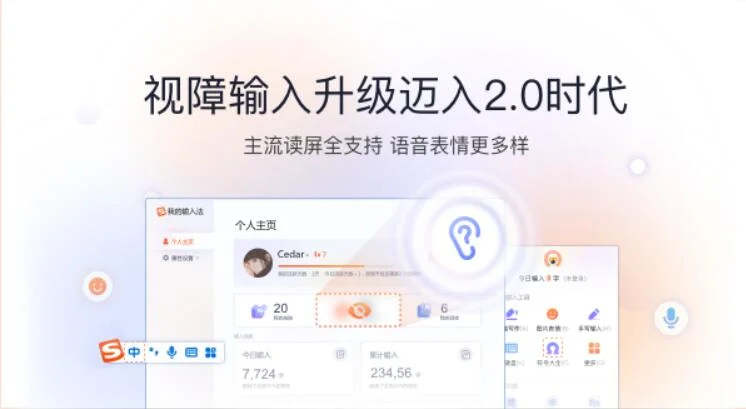
如何在电脑使用搜狗输入法
安装搜狗输入法并设置为默认输入法
下载安装包: 首先,访问搜狗输入法官网,选择适合自己操作系统的版本进行下载。下载完成后,双击安装包并按照提示进行安装。在安装过程中,用户可以选择自定义安装路径,或使用默认设置。
完成安装并设置为默认输入法: 安装完成后,打开Windows控制面板,进入“语言”或“时间与语言”设置,选择“输入法”部分,点击“更改键盘”并将搜狗输入法设为默认输入法。在设置中,用户还可以查看和修改输入法快捷键。
确认默认输入法: 确认搜狗输入法设置为默认后,用户可以在任何文本框中使用搜狗输入法输入中文。每次启动电脑时,搜狗输入法会自动激活,方便快捷地进行输入。
如何在不同应用中切换搜狗输入法
通过快捷键切换: 在大多数应用程序中,用户可以使用快捷键来切换输入法,默认的快捷键是Ctrl + Space(空格键)。按下该组合键后,搜狗输入法会被激活或切换为默认输入法,用户可以快速开始输入。
通过任务栏输入法图标切换: 如果不习惯使用快捷键,用户可以点击任务栏上的输入法图标(一般位于右下角),然后选择搜狗输入法。通过点击图标,用户可以查看并切换不同的输入法。
自动切换功能: 在一些应用中,搜狗输入法也支持智能识别和自动切换输入法。当用户切换到一个支持中文输入的应用时,搜狗输入法会自动激活,确保无缝的输入体验。
搜狗输入法的基本操作
如何使用拼音输入法进行快速打字
输入拼音并选择候选字: 在搜狗输入法中,拼音输入是最常见的方式。用户只需输入字母拼音,输入法会根据拼音提供候选字,用户可以通过按数字键选择正确的字词。拼音输入法通过智能联想能够快速提供常用词汇,提高输入速度。
智能联想提高效率: 搜狗输入法会根据用户的输入习惯和历史记录提供智能联想词汇,帮助用户更快地找到所需字词。在拼音输入时,系统会智能预测并展示相关词组,减少每次输入拼音的字数,使打字过程更加顺畅。
拼音简化输入: 用户可以通过简化拼音输入提高输入效率。例如,可以使用简拼(只输入部分拼音字母)来输入字词,搜狗输入法会根据用户的输入习惯提供相应的候选字。简拼功能让用户无需完整输入拼音,即可快速完成输入。
使用搜狗输入法的快捷键技巧
切换输入法: 在搜狗输入法中,用户可以通过快捷键Ctrl + Space来切换输入法。无论是在中文和英文输入之间,还是在搜狗输入法与其他输入法之间,这个快捷键都能帮助用户快速切换,提高工作效率。
快速选择候选词: 当输入法提供了多个候选字词时,用户可以使用数字键(1、2、3等)来选择候选词,而无需使用鼠标点击。这样可以大大提高输入速度,尤其是在需要频繁选择字词的场合。
调出表情和特殊符号: 在搜狗输入法中,用户可以通过快捷键Ctrl + /来快速调出表情和符号面板。这样,用户在进行社交交流时,可以方便地插入表情符号、特殊字符或emoji,而无需切换到其他工具。

搜狗输入法的个性化设置
如何自定义词库和输入习惯
添加常用词汇到词库: 搜狗输入法允许用户将常用词汇添加到自定义词库中,避免每次都重复输入相同的词。用户只需在输入框中输入词汇,右键点击并选择“添加到词库”即可,将词汇保存到个人词库中。
管理词库内容: 用户可以随时查看和管理自己的词库。在搜狗输入法的设置中,找到“词库管理”选项,进入后可以编辑、删除或导入新的词汇。此功能有助于用户整理和更新词库,保证词汇的准确性和实用性。
调整输入习惯: 搜狗输入法会根据用户的输入习惯进行智能优化。用户可以在设置中启用“个性化输入”功能,搜狗输入法会根据每次输入的词汇、短语以及语境进行智能学习,从而提供更加精确的候选词和输入推荐。
搜狗输入法的外观和界面调整
选择输入法皮肤: 搜狗输入法提供多种皮肤供用户选择,用户可以根据自己的喜好调整输入法界面的外观。进入设置后,用户可以从“外观设置”中选择不同的皮肤,或者自定义背景颜色和字体样式,打造个性化的输入界面。
调整输入框大小和透明度: 搜狗输入法允许用户根据需求调整输入框的大小、透明度以及显示位置。无论是在办公还是游戏环境下,用户都能根据自己的使用习惯,设置最合适的输入框样式,以提升操作的舒适度和美观度。
选择键盘布局: 在搜狗输入法的设置中,用户可以选择不同的键盘布局(如全键盘、简洁版、数字键盘等),根据设备大小和输入需求调整键盘的样式和功能。这有助于提高输入效率,尤其是在使用触控设备时。
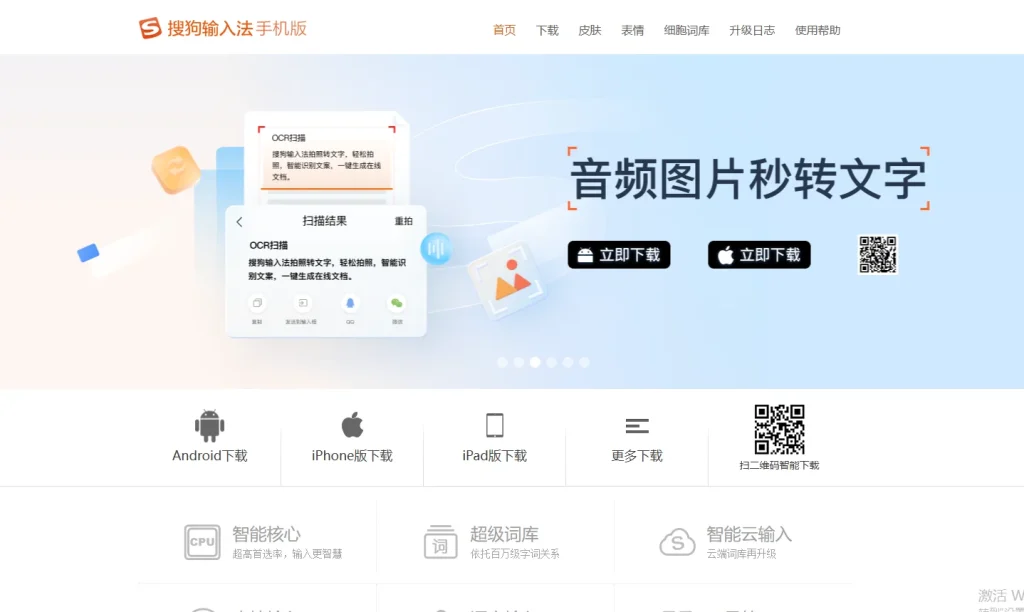
搜狗输入法的智能功能
如何启用智能联想和自动纠错
启用智能联想功能: 搜狗输入法的智能联想功能默认是开启的,它会根据用户的输入习惯和上下文提供相关联的词汇建议。用户可以在“设置”菜单中查看或调整联想功能的开启状态,以确保输入时能够获得最相关的候选词。
自动纠错设置: 搜狗输入法能够自动识别用户的拼写错误,并提供正确的候选字词。用户可以在“设置”中启用“自动纠错”功能,这样输入过程中遇到拼音或字形错误时,输入法会智能纠正并提供正确选项。
个性化学习和调整: 随着用户输入的词汇和短语的增加,搜狗输入法的智能联想功能会逐渐优化,提供更精准的词汇推荐。用户还可以手动调整常用词和短语,以帮助输入法更好地学习用户的个性化输入习惯。
如何利用云同步功能优化输入体验
跨设备同步词库: 搜狗输入法的云同步功能能够将用户的自定义词库、快捷短语和输入习惯同步到多个设备。只需登录同一搜狗账户,用户在不同设备(如电脑、手机、平板)上都能使用相同的输入法设置和词库,避免重复设置。
智能云端词库更新: 搜狗输入法的云同步功能不仅仅是同步本地词库,还能自动获取云端更新的流行词汇和最新短语。用户通过云同步可以确保词库始终保持最新,从而提高输入效率,尤其是在处理热门词汇或网络用语时。
优化多设备使用体验: 通过云同步,搜狗输入法的用户体验在多设备间保持一致,用户可以在任何设备上无缝切换,无需重复输入或调整设置。无论是在家用电脑、工作电脑还是手机上,用户都能享受到一致、顺畅的输入体验。
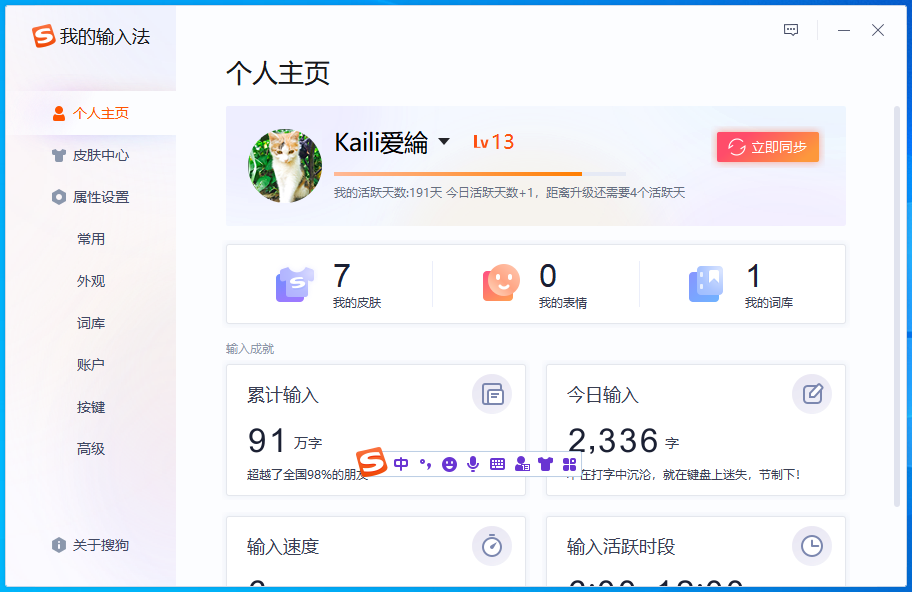
搜狗输入法更新与维护
如何手动检查并更新搜狗输入法
检查更新提醒: 搜狗输入法会定期检查是否有新版本发布,并通过弹窗通知用户更新。用户只需点击弹窗中的“更新”按钮,即可自动下载并安装最新版本。
手动触发更新: 如果没有收到更新提醒,用户可以在搜狗输入法的设置菜单中手动检查更新。进入“设置”中的“常规设置”选项,点击“检查更新”按钮,系统将自动检测是否有可用的新版本。
下载安装更新: 当检查到有更新版本时,用户可以选择“下载并安装”按钮,按照屏幕提示完成更新过程。更新完成后,用户的输入法将自动替换为新版本,所有新功能将随之启用。
自动更新功能的设置与使用
启用自动更新: 搜狗输入法提供了自动更新功能,用户可以在“设置”菜单中找到“自动更新”选项,确保它被启用。启用后,系统将会在后台自动下载并安装更新,无需用户干预。
设置自动下载并安装: 如果用户希望更加便捷地使用自动更新功能,可以选择在设置中勾选“自动下载并安装更新”选项。这样,每当有新版本发布时,搜狗输入法会自动下载并安装最新版本,而不需要用户手动操作。
查看更新日志: 在启用自动更新后,每次更新完成后,搜狗输入法会提供更新日志,帮助用户了解每次更新的具体内容。用户可以查看新功能、优化或修复的内容,从而了解更新的具体效果和影响。
如何在Windows电脑上使用搜狗输入法?
如何在搜狗输入法中添加常用词汇?
如何在搜狗输入法中切换语言?